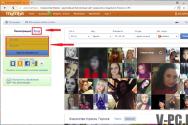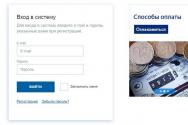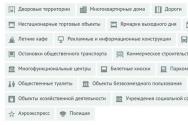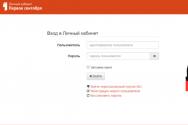Cum să zrobiti merezhnu folder. Crearea unui folder partajat și a unui acces partajat la acesta.
În Windows, puteți activa accesul partajat la un folder dintr-un cont local de acasă pentru a schimba date între computere pentru dosare partajate suplimentare. Tse mai ruchny i modul suedez pentru transferul de fișiere conform schemei computer-la-computer fără a utiliza medii externe (unitate flash, medii externe) hard disk-uri, carduri de memorie toshcho).
În acest articol, să vorbim despre crearea de bariere locale pe fundul sălii de operație sisteme Windows 10. Crearea și ajustarea rețelelor locale în Windows 8 și Windows 7 sunt similare, instructie data Universal.
La articol, a fost luată în considerare o opțiune ofensivă de utilizare a folderelor partajate într-o zonă locală: o îmbinare de computere conectate prin cablu este conectată la router plasă fără săgeți Wi-Fi, conectat la acasă merezha. Pe computerul skin este creat un folder separat, accesul la folderele combinate se poate face de către toate computerele, care pot fi accesate în rețeaua locală.
Pot fi instalate computere conectate la rețeaua locală de acasă Sisteme de operare Windows 10, Windows 8, Windows 7 (sistem de operare diferit sau același sistem de operare), conectat la un router sau cablu Wi-Fi.
Crearea și crearea rețelelor locale sunt văzute în etapa chotiri:
- prima etapă - reverificarea numelui grupului de lucru și completarea model de dantelă
- o altă etapă - crearea și ajustarea parametrilor în dimensiunea locală
- a treia etapă - conexiune accesîn folderul la îmbinarea locală
- a patra etapă - schimbul de bani prin măsură locală
În primul rând, trebuie să modificați parametrii grupului de lucru și să ajustați harta de îmbinare, apoi să creați o îmbinare Windows locală.
Reverificarea cardului cusut al grupului de lucru
Faceți clic pe desktop butonul corect mouse-ul din spatele pictogramei „Computerul meu” („Computerul meu”, „Computer”), meniul contextual Selectați „Putere”. În fereastra „Sistem”, apăsați „Parametri suplimentari ai sistemului”.
În fereastra „Puterea sistemului” deschideți fila „Computerul meu”. Aici te poți juca cu numele grupului de lucru. Pentru promovarea Windows 10, grupului de lucru i se dă numele WORKGROUP.
Pe toate computerele conectate la rețeaua locală, numele grupului de lucru poate fi același. În ceea ce privește grupurile de lucru, care sunt conectate la merezhі, diferite nume, schimbați numele, alegând un nume pentru grupul de lucru.
Pentru a face clic pe butonul „Schimbare...”, în fereastra „Schimbare nume computer sau domeniu”, dați un alt nume pentru grupul de lucru (scrieți un nume nou cu majuscule, mai bine decât limba engleză).
Acum întoarceți cusătura plasei. Pentru aceasta, în zona de confirmare, faceți clic dreapta pe copierea mouse-ului pe pictograma graniței (acces la Internet). Apăsați „Centru pentru keruvannya cu ochiuri și cu acces pentru dormit”. În fereastra „Centrul pentru acces keruvannya mezhezhami și spolnym” apăsați mesajul „Modificați parametrii adaptorului”.
La vikni" conexiune Merezhevy» Alegeți o rețea, Ethernet sau Wi-Fi, în funcție de metoda de conectare a unui computer la Internet. Dali faceți clic dreapta pe mouse pe cea mai mică hartă, apăsați „Power” în meniul contextual.
În fereastra de alimentare Merezha, în fila Merezha, vedeți componenta IP versiunea 4 (TCP/IPv4), apoi apăsați butonul de pornire.
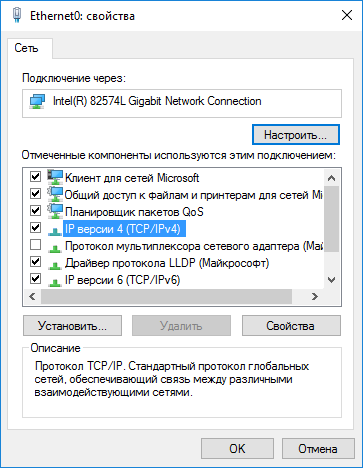
În cazul autorității protocolului de internet, în deponentul „Zagalni”, inversați parametrii adresei IP și ai serviciului DNS. Majoritatea parametrilor sunt alocați automat. Dacă acești parametri sunt introduși manual, verificați adresele corecte la furnizorul dvs. de internet (adresele IP de pe computerele conectate la rețea sunt de vină diferit).
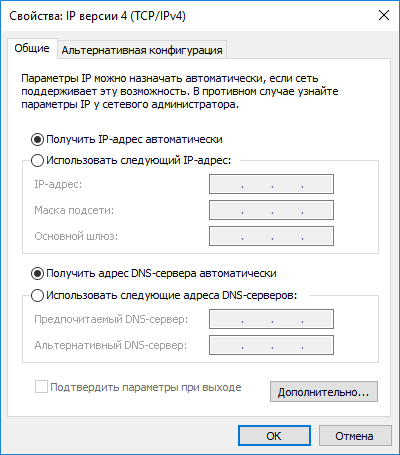
După finalizarea parametrizării, puteți trece direct la crearea partiției locale Windows.
Crearea de rețele locale
În primul rând, ajustați parametrii rețelei locale în Windows. Accesați „Centrul pentru keruvannya merezhami și acces la dormit”, faceți clic pe „Modificați parametrii suplimentari de acces la dormit”.
La fereastra „Parametri suplimentari ai accesului dublu” are loc o modificare a parametrilor accesului superior pentru diferite profiluri. Sistemul de operare Windows pentru skin twill creează un profil personalizat al benzii de rulare cu propriii parametri speciali.
Există trei profiluri disponibile pentru noi:
- Privat
- Gostova este ușor accesibilă
- Mustață
La profil măsură privatăÎn meniul „Merezheve vyavlennya” selectați „Opriți merezhve vyyavlennya”.
În meniul „Acces comun la fișiere și imprimante” activați „Măriți accesul partajat la fișiere și imprimante”.
Pentru parametrul „Conexiune la grupul de domiciliu”, selectați „Permiteți Windows să acceseze conexiunile la grupul de domiciliu (recomandat)”.
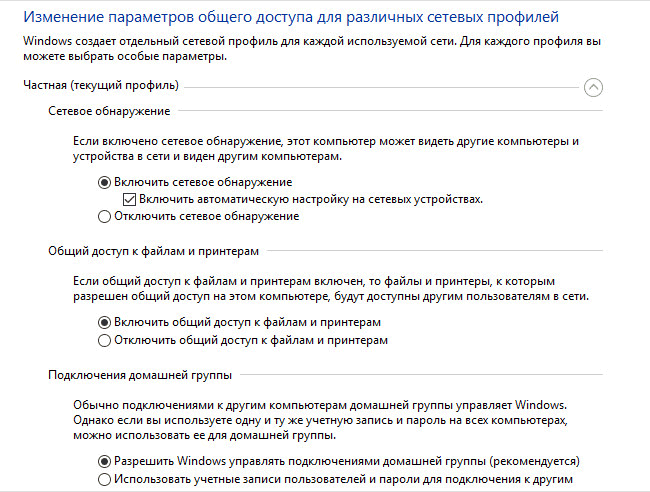
După aceea, deschideți profilul măsurii „Toți Merezhes”. Pentru „Acces excelent la folderele accesibile la nivel global”, selectați „Activați accesul partajat, astfel încât corylistii să poată citi și scrie fișiere din folderele partajate”.
Pentru parametrul „Conexiune acces global la fișiere” selectați parametrul „Criptare Victory pe 128 de biți pentru conectarea securizată a accesului global (recomandat)”.
În meniul „Acces acceptat la protecția cu parolă” activați „Dezactivați accesul la protecția cu parolă”.
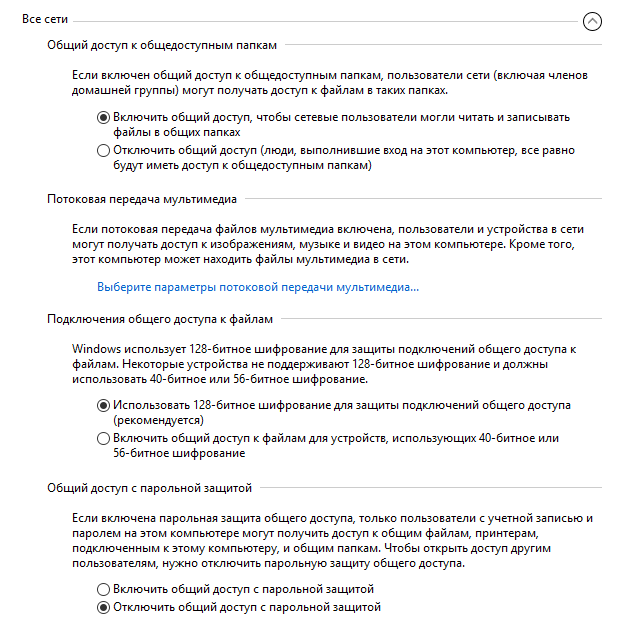
După finalizare, apăsați butonul „Salvați modificările”.
Repetați acești pași pe toate computerele, dacă intenționați să vă conectați la rețeaua locală de acasă:
- Întoarce-l cu un grup de lucru (Im'ya poate fi la fel)
- întoarceți cusătura cardului de plasă
- în setările de acces global, dezactivați cel mai puțin vizibil, dezactivați accesul dublu la fișiere și imprimante, activați accesul dublu din protecția cu parolă
Cum să măriți accesul partajat la un folder
La la acest tip anume Am creat un folder pe care sunt „Spіlna”. Faceți clic dreapta pe tatăl dvs. și deschideți fila „Acces” la autoritatea folderului.
Să apăsăm butonul „Extindeți setările”.
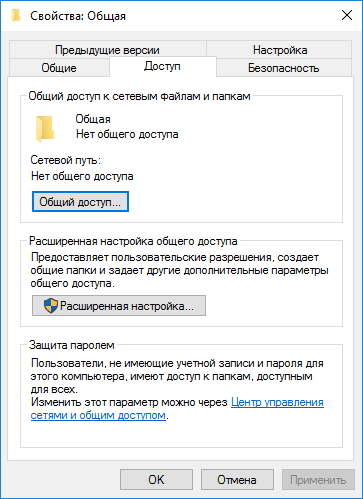
În fereastra „Acces global extins”, activați elementul „Oferiți acces complet la acest folder”, apoi faceți clic pe butonul „Permite”.

Aveți voie să alegeți, astfel încât să puteți selecta datele dintr-un folder partajat de pe celălalt computer. Selectați dintre trei opțiuni:
- Acces nou
- Zmina
- Citind
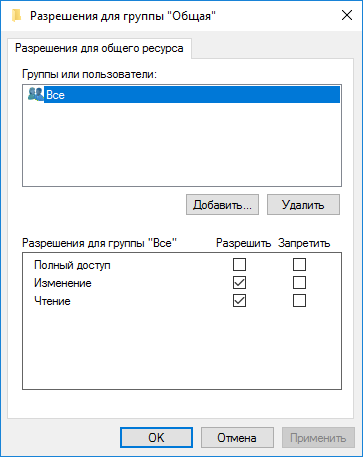
Pentru a salva configurarea, apăsați butonul „OK”.
Voi vedea din nou folderele cu autoritățile, voi deschide fila „Securitate”, apoi voi apăsa butonul „Schimbare...”.
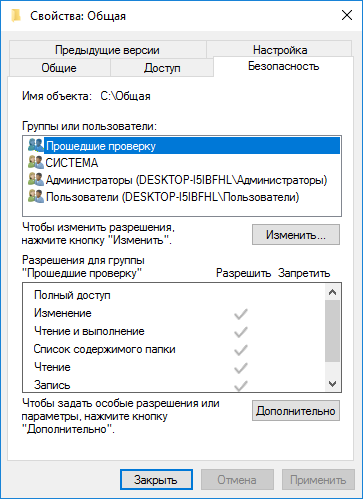
În fereastră, introduceți numele „Toate” (fără labe) în câmpul „Introduceți numele obiectelor de selectat”, apoi apăsați butonul „OK”.
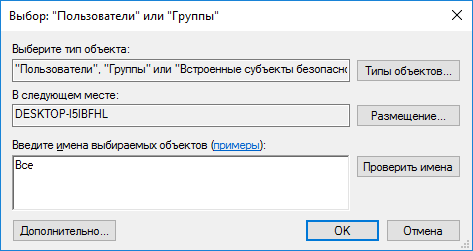
La folderele vіknі vіknі pravіlnostі, vіknі vіknі vіlnostі vіlnostі folder, vіknі vіknі vіlnoі vіlnostі folder, vіknі vіknі vіlnoї ї foldere, vіknі vіknі vіnі vіlіl foldere, vіknі vіknі vіlnoі folderul vіlіnі
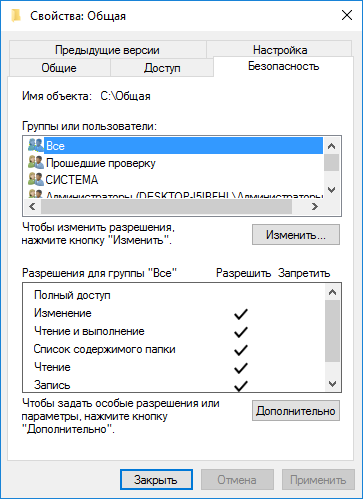
Pentru a modifica distribuția clădirilor din grupul „Toate”, apăsați butonul „Dodatkovo”. În fereastra „Parametri de securitate suplimentari pentru folderul folder”, vedeți grupul „Toate”, apoi apăsați butonul „Schimbare” pentru a permite modificarea.
Configurarea Windows Local Merge a fost finalizată. În unele cazuri, poate fi necesar să reporniți computerul, astfel încât să vă puteți schimba certitudinea.
Intrarea în rețeaua locală de domiciliu
Deschideți Explorer, la filiala „Merezh” veți găsi toate computerele disponibile conectate la rețeaua locală de acasă. Pentru a merge la alt computer, faceți clic pe numele computerului, apoi faceți clic pe numele folderului pentru a obține acces la fișierele și folderele care se află în folder.
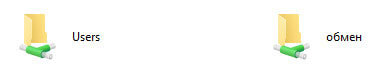
Merezha locală Windows 10 îl are configurat.
Usunennya deyakyh inexactități de la gard
La un moment dat după instalarea îmbinării, problemele cu accesul la folderele din îmbinarea locală sunt acuzate. Unul dintre posibile probleme, este posibil să fi selectat incorect profilul merezhі. Eu însumi sunt blocat pe computer. După reinstalarea sistemului, am creat și ajustat rețeaua locală, dar computerul meu nu a descărcat două laptopuri conectate la rețea. De pe laptop puteți merge cu ușurință în folderul computerului meu, dar computerul nu este capabil.
Am reconsiderat odată aranjamentele locale și abia mai târziu am menționat că pe computerul meu se folosește o scară largă, și nu private (acasă), ca pe laptopuri. Cum poți rezolva o astfel de problemă?
Uitați-vă la „Centrul de îngrijire cu Merezhy și Sleeping Access”, apăsați „Înlăturarea defecțiunilor”. Selectați „Foldere finale”, executați diagnosticare și depanare. De exemplu, programul vă va cere să fixați granița ca fiind privată. Vykoristovyte tse rectificare, și apoi computer rezavantazhte. După vikonannnya tsієї operesії computerul meu otrimav acces la folderele spilny pe laptop-uri la merezhі local.
De multe ori problemele sunt puse pe seama cusătură greșită merezhі. În Windows 10, puteți renunța la upgrade la actualizarea pentru promovare. Accesați „Parametri”, „Merezh și Internet”, la secțiunea „Modificați parametrii în măsură”, faceți clic pe „Aruncă măsura” pentru a opri cusături de dantelă pentru izolare.
Puteți da vina pe alte probleme, căutați soluția lor pe Internet.
Visnovok
În Windows, puteți crea o rețea privată locală (de acasă) între computere, pentru a organiza schimbul de date pentru foldere suplimentare și pentru a obține acces la imprimantă. Calculatoarele din aceeași dimensiune pot avea instalate sisteme de operare diferite sau aceleași (Windows 10, Windows 8, Windows 7).
Merezhev foldere Windows 7 yak disks
Părinte, cum să te conectezi disc de gardă? Știm deja cum să creăm un folder partajat de foldere (și despre Windows 7), dar nu este prea ușor - să shukkat într-un folder de dantelă ascuțit, mai ales, deoarece un computer este bogat. Mai simplu spus, părea că era pe un disc aparent ok, care pare să fie la egalitate cu discul „C” timp de o oră când sistemul este ocupat.
Sa trecem la treaba Masa Windows 7. Faceți clic dreapta pe mouse pe pictograma „Computer”, astfel încât să puteți fi direct pe masa de lucru și selectați elementul „Conectați discul de rețea ...” din meniu.
Deoarece nu există o astfel de pictogramă, puteți face clic pe meniul „Start” și faceți clic pe mesaje similare cu butonul din dreapta sau puteți găsi „Computer” prin intermediul exploratorului.
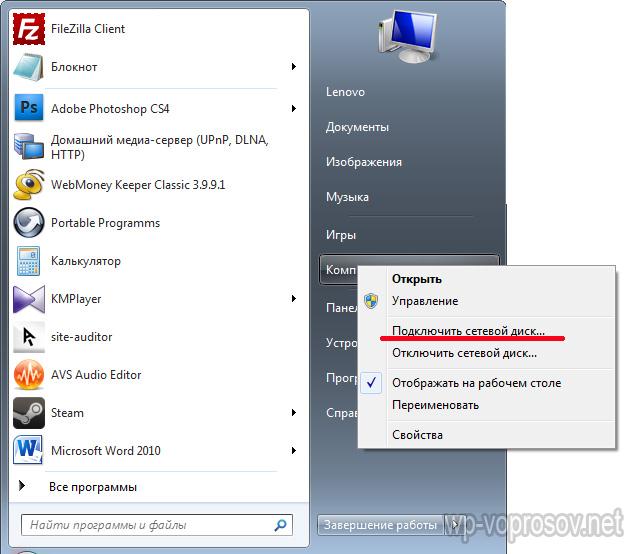
La vіknі, care a sărit după aceea, alegem o scrisoare pentru viitoarea noastră dantelă disc Windows de exemplu „Z”. Cu butonul „Uită-te”, știm în dosar acel folder, așa cum îi va apărea.
Aici trebuie să respectați faptul că pentru cob-ul acestui folder trebuie să îl partajați singur, astfel încât să puteți deschide accesul la el, astfel încât să apară în distribuția Merezha în mijlocul unuia dintre computere. Despre acestea, cum tse robiti, am deja rozpovіd (posilannya Bulo a indus mai mult).
După ce ați selectat un folder, debifați caseta „Permiteți-mi să mă autent”, astfel încât, după ce vă deconectați de la computer, nu va trebui să reporniți.
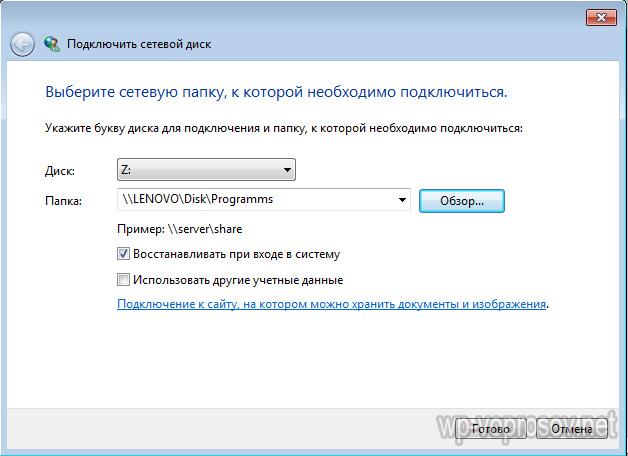
Acum, când intrați în explorator la „Computer”, printre altele, puteți verifica discul „Z” în distribuția „Locația Merezhev”. cheltuiți pe unul nou, vă puteți gândi la el ca la un computer, pe care există un folder-disc de plasări, incluziuni.
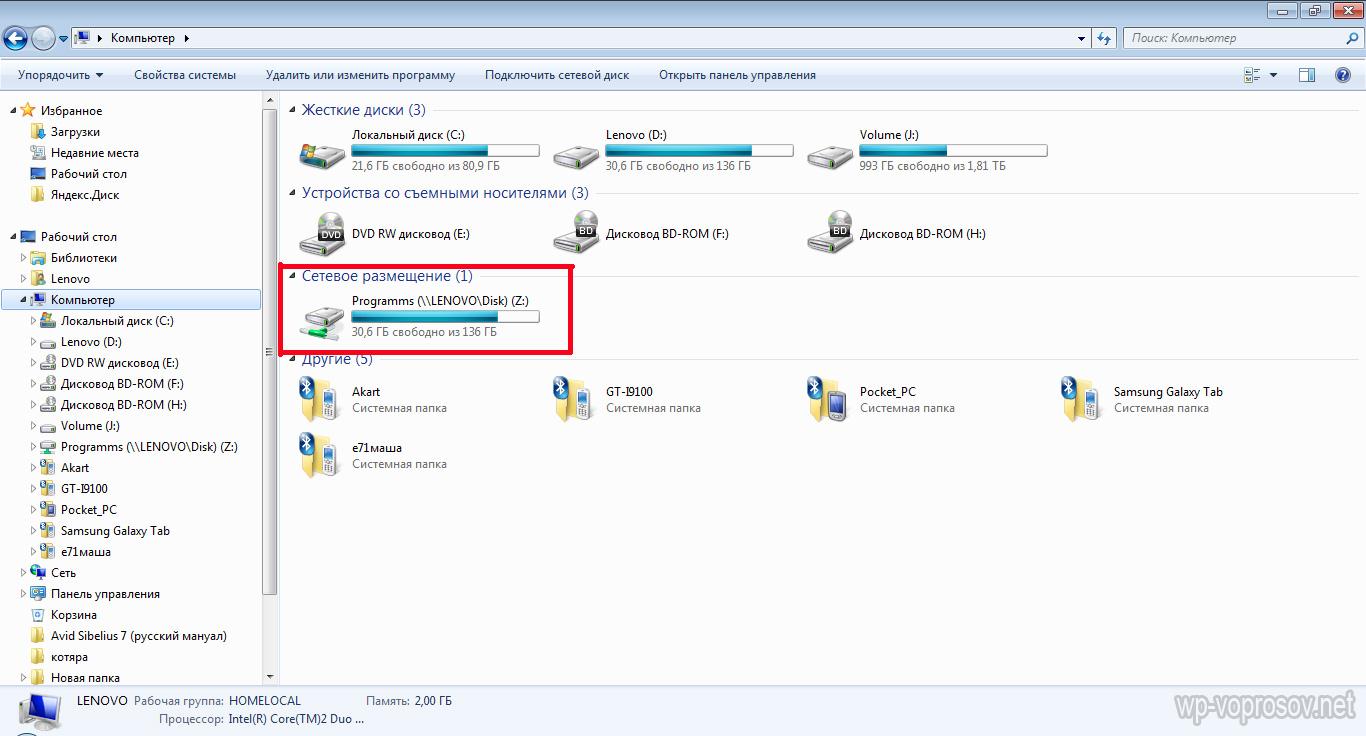
Conectarea unui disc de fuziune la Windows XP
Tehnica de conectare a unui disc îmbinat la Windows XP este similară cu cea descrisă mai sus. Pentru aceasta, vom descrie aici metoda de conectare fără intermediar la distribuția „Merezhev Otochennya”.
Mergem la „Start > Merezhev Otochennya” și vom avea nevoie de un folder pe unul dintre computerele din zona locală. Faceți clic pe el cu butonul din dreapta și selectați elementul de meniu „Conectați un disc de fuziune”. Deci poți doar meniul de sus selectați elementul „Serviciu” și selectați aceeași ramură.
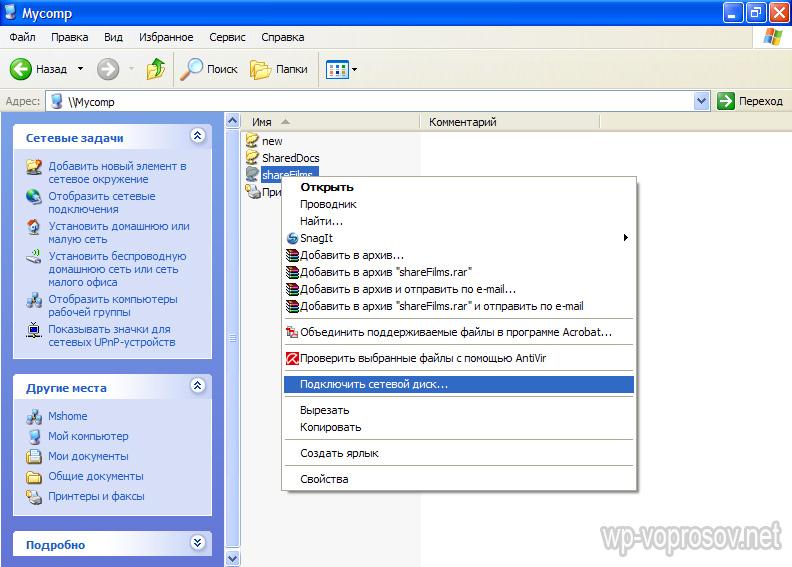
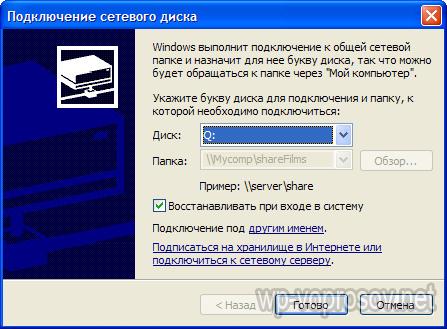
Acum, când te duci la My Computer, atunci imaginează-ți hard disk-uri, precum și foldere mai mici conectate ca discuri mai mici, marcate cu pictograme verzi.
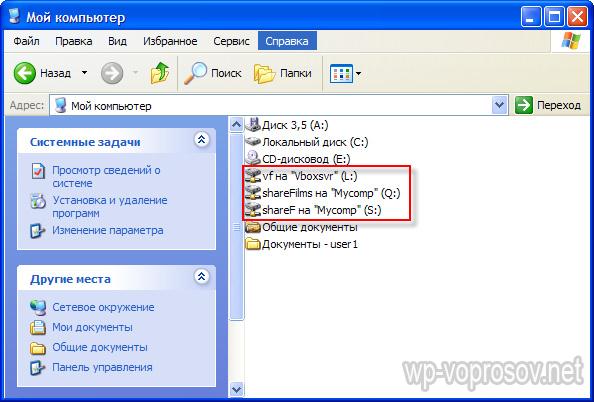
Pe cine totul. Pentru cei care încă nu știu ce este, voi aduce un videoclip:
Actualizat — 2017-02-15
Ai creat propriul tău cu acces la Internet . Acum a sosit ceasul pentru a câștiga victorios bătăliile merezhi. Și nu sunt atât de puțini. Ale, vom arunca o privire asupra lumii, ca zrobiti un folder de acces sacru.
Ei bine, nu veți fi bigati cu o unitate flash de la un computer la un computer. Mayuchi local merezh, tse deja doar amuzant și neplăcut. Pentru aceasta este creată o graniță locală, astfel încât resursele să fie sălbatice. Putem zdrobi întregul hard disk, sau puteți crea un folder okrem și salvați documentele pentru infamul koristuvannya.
Veți avea propriul server de fișiere și schimbător de fișiere. Mai mult, acest folder va fi deschis de pe computer, iar її nu este necesar să căutați în toate direcțiile. Gata, doar fă-o și nu-ți face griji cu privire la pierderile materiale zilnice. Îmbunătățiți suficient accesul la acest folder .
Cum se creează un folder de acces partajat
Am creat deja unul mic, iar acum puteți crea un folder pentru toate computerele.
Creat pe orice computer în viitor dosar nouși a numit її " Fișierele mele»(Îl poți numi în felul tău). Faceți clic pe tatăl dvs. cu butonul drept al mouse-ului și selectați un element din meniu Acces cald și securitate.
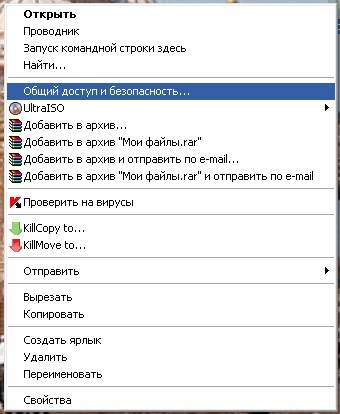
Vіdkryєtsya vіkno Autorități: numele folderului dvs . În depozit Acces pune bifa pe articole Permiteți accesul complet la acest dosarі.
Pentru Windows 7 Alegerea din listă va fi următoarea: -Acces Spirny - grupul de acasă(citind acea intrare) -
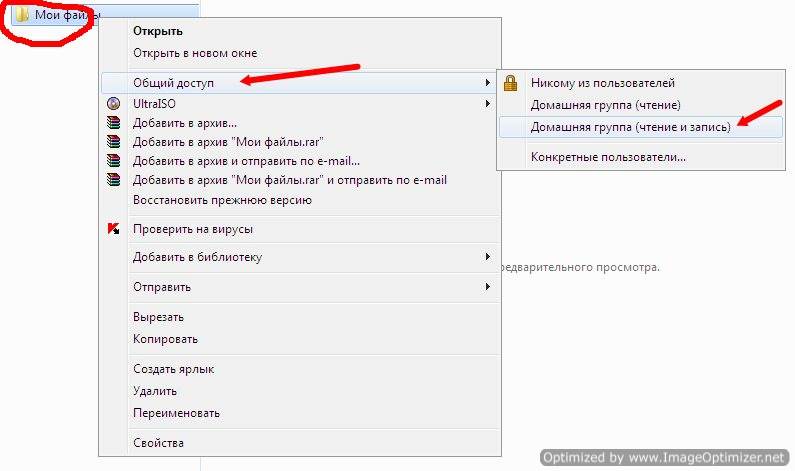
La WindowsXP vіdkriєtsya vіkno vіkno.
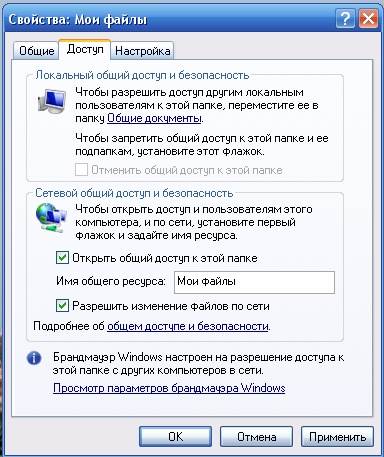
Cu primul punct, totul era atât de clar, dar voi explica puțin despre celălalt. În dreapta în faptul că nu puneți o bifă pe articol Permite schimbarea fișierelor prin link , atunci o persoană care ți-a deschis folderul pe computerul său va putea doar să se uite la fișiere, dar nu le va putea vedea și nimic pentru a schimba vinurile din ele. În unele cazuri, funcția este deja banală. Dacă sunteți înscris împreună cu partenerul dvs. în măsură, atunci bifați această casetă, dar dacă nu, mai bine vă asigurați fișierele.
Am un folder pe computer, în care există fișiere necesare pentru programele robotice. Deci nu mergeți la toate birourile de pe o unitate flash sau un disc. Tim este mai mare, ca și mine disc DVDȘi dacă nu citiți unitatea de disc pe niciun computer, atunci nu este la îndemână.
Și așa mă așez la computerul altcuiva, îmi deschid folderul imediat ce îl instalez programul necesar. Și dacă, din prostie, nu am văzut fișierele, nu aveam bifă pe articol Permite schimbarea fișierelor . De asemenea, puteți copia fișiere. Așa că minunați-vă de voi înșivă.
Acum am făcut-o astfel încât să poată deschide acest folder pe computerele lor și alte fișiere scurte. Pentru cine mergeți la alt computer și faceți clic pe pictograma de pe desktop merezhe otochennya .
Vіdkryєtsya vіkno merezhe otochennya .
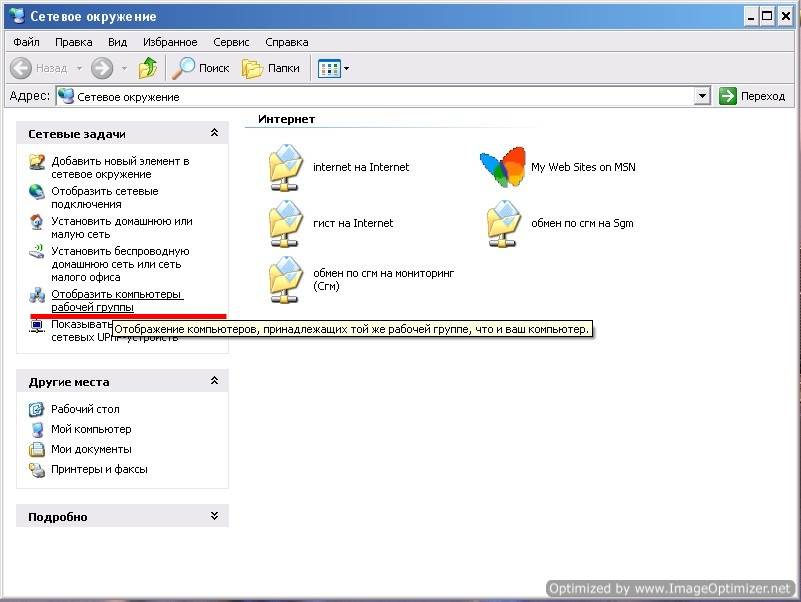
Selectați intrarea în limba engleză Vizualizați computerele grupului de lucru și faceți clic pe el.
Vіdkryєtsya vіkno.
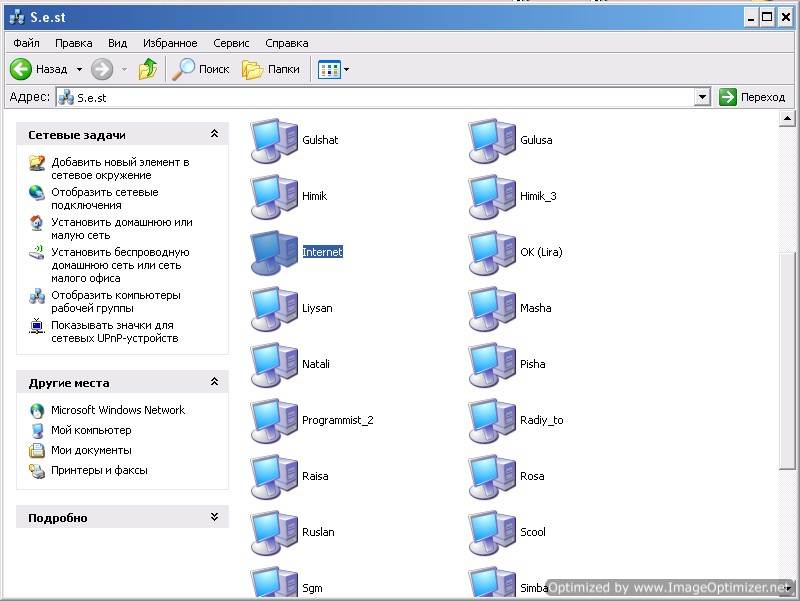
Alegeți un computer pe care este creat un folder pentru schimbul de fișiere și deschideți-l. Evident, nu vei avea atât de multe computere.
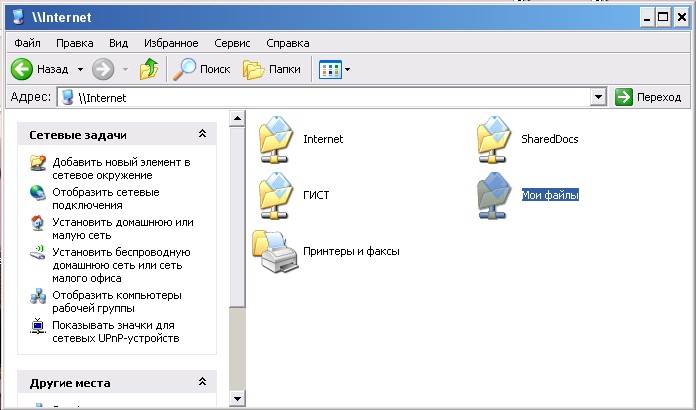
Găsiți pictograma folderului merezhі. eu am Fișierele mele". І trageți sau copiați yoga pe un oțel de lucru.
Administratorii de sistem numesc folderul partajat.
Acum nu va trebui să shukati în același folder. Fișierele sunt salvate pe computerul pe care este creat acest folder. Astfel, puteți crea un folder pe propriul computer conectat la rețea și puteți schimba fișiere.
Axis mi-a privit mâncarea ca pe un folder zrobiti pentru acces.
Mi-am conectat toate computerele la cel nou, descoperind cum să obțin un acces mai bun și să schimb fișiere între computere. Este și mai convenabil, nu va trebui să transportați un document pe o unitate flash de la un computer la un computer, puteți, de asemenea, să vizionați filme și să ascultați muzică pe un alt computer din aceeași zonă.
Pentru a încuraja merezhі aveți nevoie de un router (router) sau un comutator (comutator). Vіdminnosti tsikh dvoh pristroїv at that, scho router, krіm organіzatsiї merezhi, sche y distribuie internetul tuturor și poate fi conectat. Tobto este posibil ca computerele cântătoare din cartier să aibă acces la site-uri și porturi. Svіtch vikoristovuyut dacă aveți nevoie de mai mult decât merezha.
După conectarea tuturor computerelor la router, sau comutatorul trebuie conectat la toate computerele. Pentru cine să accesați configurarea adaptorului dvs. (LAN - telefon dart Wi-Fi wireless, tip de pânză de instalație în linie). І introduceți o adresă IP (ip) unică pe computerul skin (cum o puteți citi). La fel cum adresa routerului dvs. este 192.168.1.1, atunci computerele unul lângă celălalt pot avea adrese mame 192.168.1.2, 192.168.1.3 și așa mai departe. Dacă serverul DHCP (Activat) este activat în setările routerului, setările pot fi setate automat. Dacă îl setați manual, schimbați-l, că toate adresele sunt diferite, altfel nu veți lucra.
De asemenea, este necesar să faceți schimb de fișiere, astfel încât toate computerele să fie în același grup de lucru. Indicați ce grup de lucru poate fi alocat computerul în următoarea ordine: faceți clic dreapta pe computerul meu->Power->Advanced Parameters of the system->Im'ya computer->Change in Windows 7 and Power->Im' tu computer->Schimbare pentru Windows XP. Aici este necesar să se indice în latină nume unic computer și spuneți-mi numele grupului de lucru ( dormitor pentru toate computerele ):
Pentru Windows XP, puteți sări peste pasul următor și să mergeți la folderele folderului.
Pentru Windows 7, este mai ieftin. Pentru ca computerele să poată descărca folderele, este necesar să se creeze fișierele necesare.
Mergem la Centru de management al dotărilor și accesului la dormitor(găsiți-l la Panel keruvannya). Potim trebuie să apese pe putere Modificați parametrii suplimentari de acces la somn. Setați jumperii pentru următoarele valori:
- Uvіmknuti manifestare mai mică
- Activați accesul partajat la fișiere și imprimante
- Acces sporit la folderele partajate, astfel încât folderele partajate să poată citi și scrie fișiere
- Creșteți accesul dublu pentru extensii, cum ar fi criptarea victorioasă pe 40 de biți sau 56 de biți
- Dezactivați accesul partajat din protecția prin parolă
Tse duzhe important! În caz contrar, nu veți putea accesa folderele salvate.
Pentru a cunoaște computerele din regiune, este necesar să beți la Merezhovoe otochennya, alegeți Microsoft Windows Rețea->Grup de lucru (numele grupului nostru de lucru)->Selectați numele computerului necesar și apoi mergeți la folderele partajate disponibile. Deoarece nu există foldere salvate, nu refuzați accesul la computer.
PublicatAutorPentru vikoristannya aceste funcții sunt necesare înregistrarea fizică Microsoft Exchange Server 2000, Exchange Server 2003 sau Exchange Server 2007. Înregistrări în cloud mai specifice e-mail nu etichetați Microsoft Exchange. dodatkovі vіdomosti despre piei Înregistrările Microsoft Schimbați acea versiune de Exchange, înaintea căreia este conectată înregistrarea oblică, div. la filiala „Div. deci”.
Dosare antet - ce cale eficientă colectarea, organizarea si transmiterea inregistrarilor pentru acces pentru dormit organizatii de mijloc. Sunați folderele cu ajutorul echipelor care lucrează la proiecte sau grupuri de fișiere pentru schimbul de facturi la galeria de cântări. Aceste foldere pot fi accesate din Microsoft Outlook. Dosarele antet pot conține elemente ale folderelor Microsoft Outlook, cum ar fi mementouri, note, contacte, sarcini, intrări în registrul de lucru, note, formulare, fișiere și note.
Crearea unui folder separat și un singur acces la informațiile din acesta este vizualizată dintr-un decal de etape.
Peredbachuvana diya:
Crearea unui folder divizat și o alegere a drepturilor de acces, aspect, forme și reguli
Pentru crearea dosarelor de dormit este necesar ca mama să aibă dreptul de a crea dosare pentru orice tată adormit cunoscut. Pentru a elimina astfel de drepturi, apelați la administrator.
În meniu Fişier vezi articol Creași alegeți o echipă Pliant.
În câmp eu sunt introduceți numele folderului.
Adaugă la listă Spațiu pentru foldere selectați tipul de folder care trebuie creat.
Adaugă la listă Puneți folderul în selectați aspectul folderului.
Shvidky cob dintr-un folder vulgar accesibil cu elemente de bază.
În lista de foldere din zona de navigare, faceți clic pe folder, așa că trebuie să îl copiați.
În meniu fişier selectați elementul Pliantși faceți clic Numele dosarului Copiere.
Selectați un loc din listă, unde trebuie să copiați folderul.
În Lista de foldere din zona de navigare, faceți clic dreapta pe mouse pentru a împărți folderul, deci trebuie să selectați un singur folder și să selectați o comandă putere la meniul contextual.
Este necesar ca mama să permită scribbler-ului pentru folderul de dormit, astfel încât să puteți instala folderul pentru folderul de dormit. O oră puteți alege să permiteți un singur folder.
Accesați fila Permiteți-mi să.
apasa butonul Adăuga.
În câmp eu sunt introduceți numele koristuvach-ului, care trebuie să acorde drepturile de acces partajat.
apasa butonul Adăuga, iar apoi - butonul Bine.
În câmp eu sunt Selectați numele introdus.
Într-un grup Permiteți-mi să alegeți parametrii necesari.
Notă: Pentru a recunoaște aceleași drepturi tuturor corespondenților, astfel încât aceștia să poată accesa folderul, faceți clic pe valoare Pentru zamovchuvannyamîn câmp eu sunt.
Creat de la zero
În meniu Vedere alege o echipa streaming vistava, iar apoi - comanda Semnificația sesizării.
apasa butonul Crea.
Introduceți numele dvs. în câmp Sunt nou vistawi.
Adaugă la listă Tip de aspect alege tipul de tribut necesar.
Chob spune, de bude tsia vistava, instalează un jumper viabil pentru grup Ar putea la fel de bine să fie blestem.
apasa butonul Bine.
Pentru un tribut de anvergură adus distribuției Descriere apăsați butonul și vedeți parametrii necesari.
După selectarea parametrilor, apăsați butonul Bine.
Sob negainoly accelerați tsim podannyam, apăsați butonul Zastosuvati.
Accesați vistavi, pe baza căruia este necesar să creați o nouă vistava.
În meniu Vedere selectați elementul streaming vistava, și apoi punct Depozitare în linie.
Pentru toate tipurile de modificări la distribuție Descriere apăsați și selectați parametrii necesari.
După finalizarea modificărilor, închideți fereastra de dialog Omagiu.
În meniu Vedere alege o echipa streaming vistava, iar apoi - comanda Semnificația sesizării.
În câmp fișier pentru folderul im'ya_folder selectați elementul streaming vistava.
apasa butonul Copie
Introduceți numele dvs. în câmp Sunt nou vistawi.
Pentru a indica faptul că taxa nu va fi disponibilă, setați un comutator pentru grup în poziția de sus Ar putea la fel de bine să fie blestem.
Notă: Se adaugă notificări noi la streaming vistava submeniu (lângă meniu Vedere selectați elementul Comandă pentru).
putere la meniul contextual.
Accesați fila management.
Fila Yaxcho management zilnic, tată, nu ai permisiunea „Vlasnik”.
Adaugă la listă Weekend vistava Selectați notificarea astfel încât să poată fi afișată la ora deschiderii dosarului.
Pentru promoții pentru elemente acest tip Microsoft Outlook are un trofeu Zvichaine.
În lista de foldere din zona de navigare, faceți clic pe folderul dublu cu butonul drept al mouse-ului și selectați o comandă putere la meniul contextual.
Accesați fila Pentru a mea.
Pentru a adăuga formularul în listă Declarații ale formelor de papalitate, apasa butonul Organiza, apoi alegeți formularul.
apasa butonul închide.
Pentru a include lista de formulare disponibile pentru alți membri ai folderului, setați un jumper implicit pentru grup Lasa-ma sa castig.
În lista de foldere din zona de navigare, faceți clic dreapta pe mouse pentru a salva folderul, pentru care este necesar să creați sau să schimbați regulile și selectați comanda putere la meniul contextual.
Accesați fila management.
apasa butonul Pomіchnik roboti cu foldere.
Faceți clic pe unul dintre aceste bricolaj:
Pentru a crea o regulă, apăsați butonul Adăuga.
Pentru a schimba regula reală, faceți clic pe listă și apăsați butonul Schimbare.
Zvichayny vіdguk
"Dakuyu. Dosarele despre care se discută sunt examinate pentru a vedea dacă este necesar să se acorde acces la ele. În aceste cazuri, este posibil un blocaj, primul lucru de mai jos va deveni disponibil pentru o revizuire profundă."
Instalați jumperul vlasnyși apăsați butonul Probă. Introduceți promptul.
Liderii nu omit tsі vіdpovіdі, dacă plasează mementouri în dosar.
Crearea unui folder de dormit
Setați acces egal.
Crearea unui anunt pentru organizatie si cautarea datelor.
Faceți clic pe unul dintre aceste bricolaj.
O creație a unui aspect bazat pe un aspect standard
Schimbați afirmația care este punctată în papalitatea standard.
Pentru a schimba aspectul unui folder de fișiere care este victorios pentru minte, este necesar ca mama dreptului proprietarului folderului și să desemneze pentru ea acceptarea unei declarații a coristuvach, disponibilă pentru toată lumea.
Indicați formularele disponibile celorlalți angajați pe termen scurt la momentul postării declarațiilor în dosarul de dormit.
Pentru a adăuga formularul într-un folder privat cu două etaje sau într-un folder dublu, aveți nevoie de dreptul unui editor, al unui editor cu două etaje sau al unui master. Managerul folderului partajat poate oferi acces la formularele pentru foldere.
Creați reguli pentru prelucrarea elementelor, plasarea cu papalitatea.
Este necesar ca mama să permită producătorului de sac să creeze un dosar de dormit sau să schimbe regulile pentru cel nou.
Introduceți mind vykonannya be-yakoy dії pentru acest element. Pentru manager minți dodatkovyh apasa butonul Dodatkovo.
Într-un grup Vikonati așa este alege nevoile tale.
Notă: Regula pentru promovare a devenit activă. și apăsați butonul Bine.
Adăugați în folderul colecții și pod_y.
Permite accesul complet la lista de contacte
Spațiu pentru foldere sens Contact tip element.
Adaugă la listă Puneți folderul în faceți clic pe folder Contacteși apăsați butonul Bine.
Adăugați contacte în dosar.
Notă: Lista de contacte cu acces partajat este afișată la adresa „Contacte” din agenda Microsoft Outlook.
Validarea accesului complet la lista de sarcini
Creați un folder nou și selectați din listă Spațiu pentru foldere sens Elemente tip Zavdannya.
Adaugă la listă Puneți folderul în faceți clic pe folder administratorși apăsați butonul Bine.
Adăugați în folderul de activități.
Notă: Indiferent de cei în care lista de directori poate fi copiată într-un folder separat, handy nu poate fi copiat dintr-un folder separat și acesta este creat în el.
Plasarea datelor în folder
Deschideți folderul complet până când trebuie să extindeți datele.
Pentru a plasa date pentru formularul standard suplimentar, selectați din meniu Fişier comanda Crea, iar apoi - comanda O notă în tata.
Introduceți vіdomostі, dacă trebuie să îl plasați în folder, lângă formular.
apasa butonul Mută in director.
Creare mape de pat ceramice
Pentru a recunoaște dosarul cherovan, este necesar ca mama să trimită stăpânul de sac pentru dosarul de dormit.
În lista de foldere din zona de navigare, faceți clic pe folderul dublu cu butonul drept al mouse-ului și selectați o comandă putere la meniul contextual.
În depozit management apasa butonul Dosarul Kerovana.
Pune steagul Setați folderul la yak kerovan.
În câmp Trimite notificări noi introduceți numele koristuvach-ului, care va ține cont de intrare, sau altfel numele folderului, în care notele sunt salvate pentru revizuire. Keruyuchy, uitându-se la memento, întreabă pe scurt 6.
(Neobov'yazkovo.) Pentru întărirea automată, atunci când este nevoie de un nou mesaj, liderul ar trebui să selecteze parametrul necesar pentru grup Răspuns la notificări noi.
Alegeți unul dintre aceste comutatoare.
Spune-mi la ce să mă acord
Pentru a adăuga sau pentru a vedea liderul, apăsați butonul Adăuga sau vizualitatea.
(Neobov'yazykovo.) Pentru a vedea puterea liderului invers, apăsați butonul putere.
Notă: Vіdmova vіd vіdpovіdalnosti schodo traducere automată. Tsya articol bula mutat pentru ajutorul sistemului informatic fără participarea oamenilor. Microsoft propagă traduceri automate pentru a-i ajuta pe cei care nu știu dacă nu știu film englezesc, aflați despre materiale despre produsele, serviciile și tehnologiile Microsoft. Oskіlki statya bula tradus din traducerea automată vikoristannyam, pot exista scutiri lexicale, sintactice și gramaticale de răzbunare.